7980円 (税込)
無料体験プロジェクトファイルを開けるにはどうすればよいですか?
最終更新日:2017-09-14 17:03:31
動画編集「Filmora」でプロジェクトファイルを開けるには以下の3つの方法があります。
1.プロジェクトファイルをダブルクリックすると、Wondershare Filmoraが自動的に起動します。
2.デスクトップ上のアイコンをダブルクリックして Wondershare Filmoraを起動します。またはスタート>プログラム>Wondershare>Wondershare Filmora>Wondershare Filmoraのアイコンをクリックします。それから、右上の「最近使用したファイルを開く」をクリックして、最近作業したプロジェクトファイルを開きます。
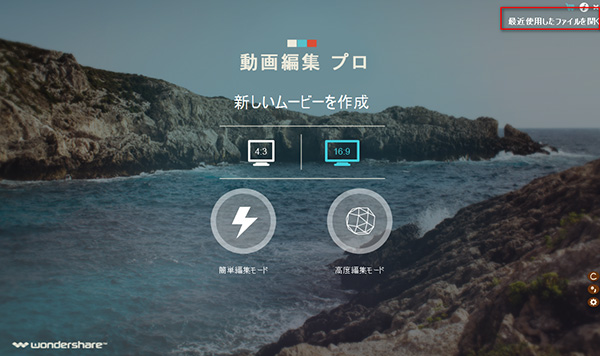
3.プログラムを開いたら、高度編集モードを選択できます。次に、プログラムウィンドウの左上隅の動画編集 プロアイコンをクリックし、「開く」を選択します。
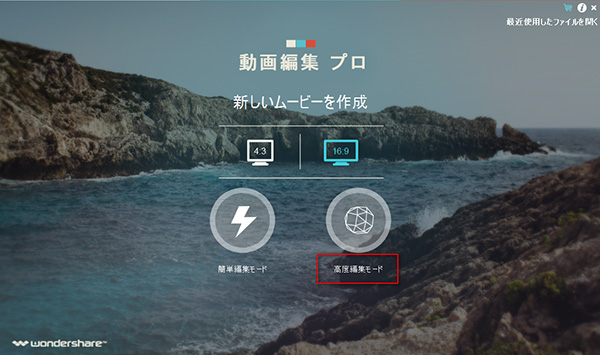
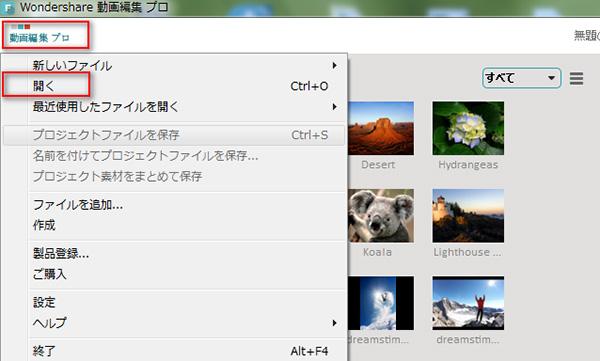
1.プロジェクトファイルをダブルクリックすると、Wondershare Filmoraが自動的に起動します。
2.デスクトップ上のアイコンをダブルクリックして Wondershare Filmoraを起動します。またはスタート>プログラム>Wondershare>Wondershare Filmora>Wondershare Filmoraのアイコンをクリックします。それから、右上の「最近使用したファイルを開く」をクリックして、最近作業したプロジェクトファイルを開きます。
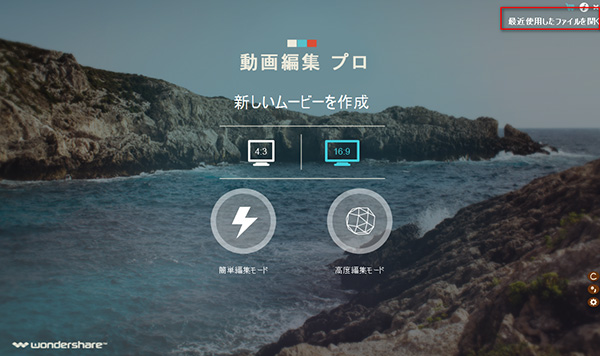
3.プログラムを開いたら、高度編集モードを選択できます。次に、プログラムウィンドウの左上隅の動画編集 プロアイコンをクリックし、「開く」を選択します。
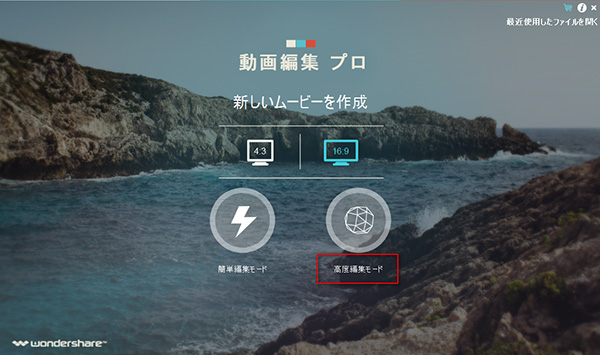
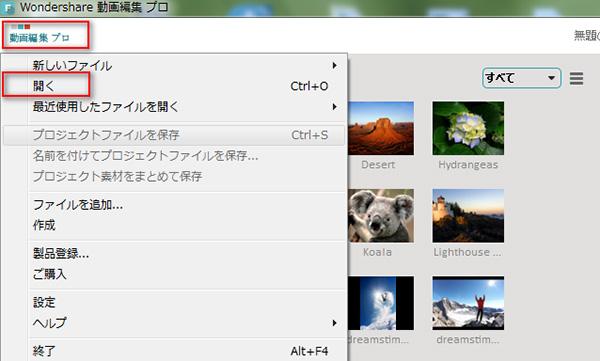
この情報はお役に立ちますか?


